Содержание
- 1 Как получить QR-код
- 2 Кому выдается сертификат и код
- 3 Сколько времени действует документ
- 4 Когда QR появится на Госуслугах
- 5 Как распечатать QR-код о вакцинации
- 6 Как скачать на телефон
- 7 Выдают ли сертификат при наличии антител
- 8 Как получить QR-код без Госуслуг
- 9 Нет QR-кода. Что делать?
- 10 Как написать жалобу на сайте Госуслуги
- 11 Что делать, если у вас медицинский отвод от прививки или вы не обращались за медицинской помощью при болезни
- 12 Нужен ли код ребенку или иностранцу?
- 13 Что такое QR код
- 14 Встроенный сканер в Яндекс Браузере
- 15 Как работает онлайн сканер штрих-кодов
- 16 Где можно применить сканер штрих-кодов на практике
Мы заметили, что в стандартной версии сайта Госуслуг при получении сертификата о вакцинации не видно QR-кода. Не отображается он и в личном кабинете мобильного приложения. Стандартные инструкции, которые вы читаете в интернете не работают! По крайней мере на момент написания этой статьи. Но мы нашли два способа найти свой код. Один из них работает для телефона, второй для ПК.
Внимание! Власти Москвы и Подмосковья отменили работу системы QR-кодов для посещения ресторанов с 19 июля 2021 года. Но другие заведения и города могут принять решение запрашивать у посетителей этот документ.
Какое у вас основание для получения кода? Я поставил вакцину! 72.05% Я переболел коронавирусом 19% Я сдал ПЦР-тест 4.8% Ничего из перечисленного, но считаю, что qr-код у меня должен быть. Объясню в комментариях 4.15% Проголосовало: 458 Какую вакцину вы поставили? Спутник V 69.79% Ковивак 9.37% Эпиваккорона 3.02% Спутник Лайт 8.16% Другая вакцина 2.72% Я не прививался! 6.95% Проголосовало: 331 Содержание
Как получить QR-код
Внимание! Это возможно только при наличии у вас подтвержденной учетной записи на портале Госуслуги. Если такой записи нет, читайте нашу подробную инструкцию по личному кабинету сервиса.
На телефоне
Установите на телефон приложение «Госуслуги Стоп Коронавирус».
Как найти и установить приложение
Для этого выполните следующие шаги:
- Найдите приложение Play Маркет на своем телефоне и войдите в него.
- В строке поиска начните вводить фразу «госуслуги стоп коронавирус» и как только появится нужное приложение, нажмите по его названию.
- Откроется главная страница приложения. Нажмите на кнопку Установить и дождитесь окончания установки.
- После завершения установки на вашем телефоне появится значок этого приложения.
Теперь, откройте приложение и авторизуйтесь в нем. Авторизация осуществляется по номеру телефона, электронной почте или СНИЛС — точно также, как и вход на Госуслугах.
После того, как вы вошли на первом экране отобразится сертификат о перенесенном заболевании или вакцинации. Здесь же будут указаны даты начала и окончания срока действия документа.

Нажмите на этот блок, чтобы открыть QR-код.

У вас есть возможность скачать его на телефон, чтобы быстро находить его при необходимости. Для этого нажмите на кнопку Скачать.
С помощью специальных программ сотрудники, отвечающие за пропуск, могут определить, кому принадлежит сертификат и действителен ли он на данный момент.
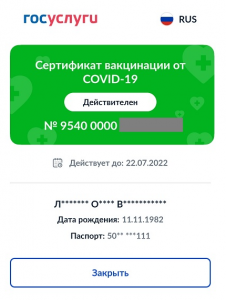
На ПК
Если вы не хотите скачивать и устанавливать дополнительные приложения себе на телефон, можете воспользоваться официальным сайтом. Найти здесь qr-код также легко и быстро. Вот вам инструкция.
- Откройте Госуслуги и авторизуйтесь.
- Перейдите по ссылке «Попробуйте бета-версию новых Госуслуг» (мы заметили, что в стандартной версии сертификат часто отображается без кода!)
- Нажмите на значок COVID под полем поиска.
- Нажмите на пункт «Мои QR-коды».
- Найдите строку «Сертификат вакцинации от COVID-19» и нажмите на ссылку «Посмотреть».
- Пролистните вниз сертификат и вы увидите QR-код сертификата вакцинации.
Кому выдается сертификат и код
Этот цифровой штрих-код выдается трем группам граждан:
- Тем, кто прошел полный курс вакцинации от Covid-19. Причем имеются в виду только зарегистрированные в России прививки. На момент написания статьи это: Спутник V, Спутник Лайт, КовиВак, ЭпиВакКорона.
- Тем, кто сдал ПЦР-тест в официальных лабораториях, имеющих техническую возможность передавать информацию в базу данных Госуслуг — Официальный список таких лабораторий.
- Тем кто перенес коронавирус и имеет официально поставленных диагноз.
Обратите внимание на следующие особенности:
- Если у вас есть антитела, по российскому законодательству этот факт сам по себе не означает, что вы имеете право на получение сертификата.
- Если вы переболели коронавирусом, но не обращались в больницу или вам отказали поставить официальный диагноз, QR-код вам не положен.
- Если вы прошли не полный курс вакцинирования (поставили только одну прививку из двух положенных), для получения документа придется пройти курс до конца.
Сколько времени действует документ
Срок действия сертификата и кода ограничен и зависит от условий его получения.
- Если вы ставили вакцину, срок действия равен 12 месяцам.
- Если вы переболели ковидом, срок действия равен 6 месяцам с момента выздоровления.
- Если вы сдавали ПЦР-тест, срок действия равен 72 часам.
Когда QR появится на Госуслугах
Вообще он должен отобразиться практически сразу после занесения информации о вас в базу данных. То есть многое зависит от сотрудников поликлиники или лаборатории, где вы получали услугу.
Если вы сдавали ПЦР-тест и получили отрицательный результат, то данные должны быть сразу переданы в базу, а на ваш телефон придет СМС с уведомлением.
Если вы поставили вторую прививку, обычно сертификат появляется в течение суток. Но иногда сотрудники больницы перегружены работой и приходится ждать.
Как распечатать QR-код о вакцинации
Для этого нужно сначала найти его на сайте Госуслуг или в приложении, как это было описано в статье выше. Коротко повторим процедуру:
- Заходите на официальный сайт.
- Авторизуетесь в личном кабинете.
- Переходите в бета-версию новых Госуслуг.
- Нажимаете ссылку «Мои QR-коды».
- Находите строку с сертификатом о вакцинации и нажимаете ссылку «Посмотреть».
Теперь, когда вы уже нашли свой документ, пролистните его до самого конца и нажмите там на ссылку «Скачать сертификат в PDF».

После этого сохраните его на электронное устройство. Обратите внимание, что для чтения этого формата нужна специальная программа. Например, PDF Reader. Она распространяется бесплатно. Вы можете легко найти ее через Яндекс или Google.
К компьютеру или телефону должен быть подключен принтер. Вы просто открываете файл в программе, находите там кнопку «Печать» и распечатываете документ.
Важно, чтобы принтер печатал качественно. Если он сделает даже небольшую полоску на коде или не закрасит какой-то пиксел, сканер не сможет считать код. Поэтому имейте наготове изображение кода, скачанное в телефон.
Как скачать на телефон
Носить с собой распечатанную копию не очень удобно. Гораздо проще скачать файл на телефон — так он точно не потеряется и не испортится. И вы никогда не забудете его взять с собой.
Пошаговая инструкция со скриншотами приводится в этой статье выше. Здесь же мы просто коротко повторим основные шаги, что нужно сделать:
- Скачайте и установите на телефон приложение «Госуслуги Стоп Коронавирус».
- Откройте свой сертификат вакцинации.
- Нажмите кнопку «Скачать».
В результате вы получите готовый PDF файл.
Кстати, некоторые заметили, что удобнее находить QR прямо в приложении. Просто держите значок программы на главном экране своего смартфона для быстрого доступа к нему.
Редакция TelecomDom.com
Выдают ли сертификат при наличии антител
Одни только антитела не являются основанием для выдачи сертификата и кода в нашей стране.
Если человек был болен, но не обращался в больницу (а значит не имеет официально подтвержденного диагноза), то он лишен права на сертификат.
Даже если после этого была сдана кровь и были выявлены антитела, это все равно не будет считаться подтверждением того, что гражданин переболел коронавирусом.
Но у вас есть возможность вакцинироваться или если нужно срочно пройти ПЦР-тест.
Как получить QR-код без Госуслуг
Допустим, вы не имеете подтвержденной записи на сайте. Или просто не хотите разбираться во всех этих технических вопросах.
В этом случае вы можете обратиться в регистратуру поликлиники. Сотрудники больницы распечатают для вас документ с печатью.
Если вы живете в городе Москва, для вас доступны и другие способы:
- Электронная медицинская карта —
https://www.mos.ru/city/projects/medcarta/ - Приложение «Емиас.инфо» —
https://play.google.com/store/apps/details?id=ru.mos.app - Специальный сервис на официальном портале мэра Москвы —
https://immune.mos.ru/?adfox&utm_place=1073627&utm_ban=4428124&ues=1
Нет QR-кода. Что делать?
Во-первых, убедитесь в том, что вы воспользовались методами, описанными выше в этой статье. Дело в том, что они работают у большинства пользователей Госуслуг в отличие от стандартных способов.
Теперь давайте разбираться дальше.
То, что вы переболели инфекцией, фиксируется медицинской организацией, которая и передает эту информацию в базу данных. Если коронавирус у вас не был найден официально, то и сертификат вам не положен. В этом случае вы можете получить временный документ, который действует 72 часа. Для этого пройдите ПЦР-тест.
Имейте в виду, что учетная запись на сервисе государственных услуг должна быть подтвержденная. Сделать это быстро можно через онлайн-банк или в ближайшем центре обслуживания. Также доступно подтверждение через Почту России или с помощью УКЭП.
Если вы привились, ваши данные также передают сотрудники медицинской организации. Причем код будет доступен только после получения вами финальной дозы прививки. Если вы прививались Спутником Лайт, то документ будет выдан сразу. Если же прививка ставится в два этапа, то и документ выдается только после второго. Обычно нужно подождать около суток. Но иногда срок смещается и на несколько дней.
Если прошло уже достаточно много времени, а сертификата все нет, проверьте нет ли ошибок в паспортных данных и СНИЛС. Обратитесь в медицинскую организацию, где вы получали услугу и уточните, какие данные они ввели в регистр вакцинированных, чтобы убедиться, что и там тоже нет ошибок.
Обратите внимание на поле «Статус ЕПГУ». Если там написано: «Есть учетная запись», значит все в порядке и нужно только подождать. Если учетная запись не найдена, значит были допущены ошибки при вводе сотрудниками медицинской организации. Попросите их исправить ситуацию.
Как написать жалобу на сайте Госуслуги
Если ничего не помогло, вы можете оформить официальную жалобу в личном кабинете портала государственных услуг. Для этого:
- Перейдите по ссылке
- Заполните данные формы и приложите необходимые документы.
- Нажмите кнопку Отправить
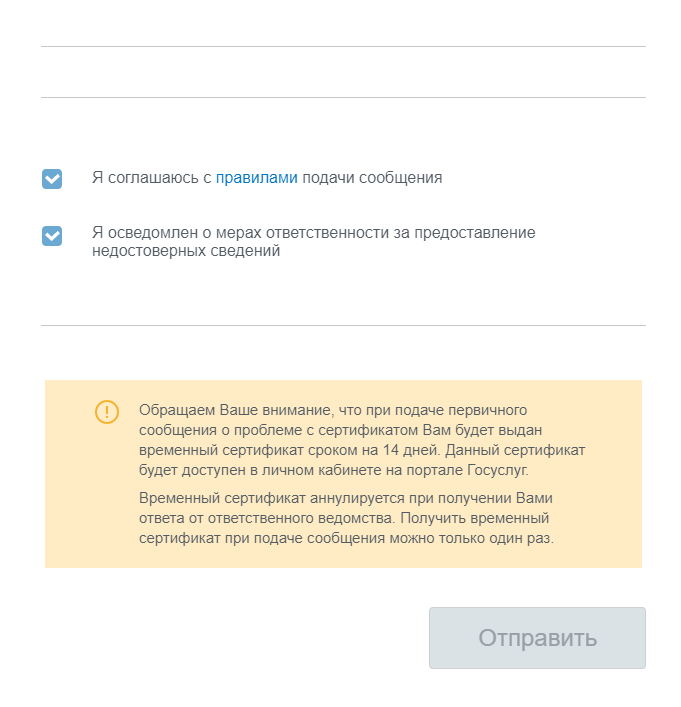
Что делать, если у вас медицинский отвод от прививки или вы не обращались за медицинской помощью при болезни
В этом случае единственная возможность получить код можно только сдав ПЦР-тест в лаборатории.
Нужен ли код ребенку или иностранцу?
Дети до 18 лет не обязаны иметь QR-код при посещении заведений в сопровождении своих родителей (у родителей код должен быть). Чтобы посещать заведения самостоятельно, им придется сделать ПЦР-тест.
Иностранцы для посещения определенных заведений и мероприятий тоже должны иметь при себе такой код. Для этого они могут пройти ПЦР-тест или привиться. Документ будет для них распечатан и подтвержден печатью организации.
Получилось ли у вас найти документ с помощью этой статьи? Да, все было очень просто! 100% Да, хоть и пришлось попыхтеть 0% Нет, ничего не вышло. Опишу свою проблему в комментариях! 0% Проголосовало: 1
Напишите в комментариях, с какими сложностями вы столкнулись при поиске кода и удалось ли вам их решить!
Понравилось? Навигация:
Сканер QR-кода в Яндекс Браузере – удобный инструмент, который помогает считывать уникальные двумерные штрих коды. В них может быть зашифрована любая информация (адреса страниц, произвольный текст, сведения о товаре или услуге).
Что такое QR код
Это двухмерный штрих-код (еще одно название бар-код). По сути, это набор квадратов черного цвета. Они в определенном порядке расположены на белой сетке в соответствии с кодом. Предназначен для быстрого прочтения и расшифровки с помощью камер смартфонов и других устройств. Таким образом можно зашифровать любую информацию.
Возник QR код в 1994 году. Такой способ шифрования впервые предложили работники японской компании Denso-Wave.
В таком коде можно спрятать любые данные, которые будут состоять из цифр, символов и спецсимволов. Кодируют URL-адреса, телефонов, контакты, визитные карточки, наименование и характеристики товаров.
Один QR код может содержать до:
- 1817 иероглифов;
- 7089 цифр;
- 4296 символов латиницы;
- 2953 байт двоичного кода.
Чтобы работать с информацией, закодированной подобным образом, необходимо специальное приложение. Современные гаджеты практически все поддерживают использование подобных программ. Появилось много браузеров, которые предлагают функцию сканера по умолчанию.
Встроенный сканер в Яндекс Браузере
Существует много сканеров для чтения штрих-кодов в виде отдельных приложений от сторонних производителей, но встроенный инструмент в Яндекс Браузере намного удобнее. С его помощью получится быстро в режиме онлайн прочитать закодированную информацию.
Пользоваться возможностями сканера штрих-кодов просто. Первоначально нужно проверить версию браузера. Самый простой способ посмотреть по иконке. Встроенный сканер в веб-обозревателе с пиктограммой в виде русской буквы «Я».
В последних версиях браузера с пиктограммой «Y» также появился встроенный сканер также.
Как открыть сканер в браузере на Андроид через умную строку
Чтобы воспользоваться встроенным сервисом по сканированию кодов, выполняют следующую последовательность действий:
- Открывают браузер с иконкой «Я».
- Кликают в поисковой строке по кнопке «Еще» в виде трех полосок.
- Выбирают команду «Спросить картинкой» Откроется окно камеры, тапают по строке «Сканер».
- Наводят камеру на изображение штрих-кода.
В окне появится название сайта или закодированная информация и варианты действий с полученными данными. Если в штрих-коде скрыт адрес сайта, то браузер предложит перейти по ссылке. Если зашифрована информация о товаре и услуге, то можно отправить ее в поисковую строку, чтобы более подробно прочитать о них на различных ресурсах.
Использование списка сервисов для работы со сканером
Есть еще один способ, который помогает запустить сканер в Яндекс Браузере.
- Открывают веб-обозреватель.
- Заходят в основное меню и выбирают строку «Сканер QR-кода».
- На экране тапают по режиму «Сканер».
- Наводят камеру на штрих-код так, чтобы он оказался внутри рамок. После прочтения система предложит расшифровку кода и действия, которые можно выполнить с этой информацией.
Возможные проблемы
Единственной проблемой, с которой человек может встретиться при сканировании, это слишком маленький штрих-код. Если картинка очень маленьких размеров, не каждая камера сможет сконцентрироваться на изображении и расшифровать закодированную информацию.
Проблемы с прочтением могут возникнуть, если QR-код имеет повреждения и дефекты на цифрах.
Сканер QR-кодов – это удобная встроенная функция, с помощью которой легко платить за коммунальные услуги, проезд в общественном транспорте, сканировать чеки и любую информацию. Теперь не нужно устанавливать отдельное приложение. Достаточно скачать версию Яндекс Браузера с встроенным сканером, чтобы быстро и легко раскодировать любые штрих-коды.
При работе с складскими остатками или при учете поступившей продукции, например, необходимо всегда иметь устройство, которое могло было бы учитывать все маркировки вне зависимости от их типа и размера. Для этого были разработаны специализированные терминалы сбора данных (или ТСД). По сути своей они представляют собой обычные мобильные телефоны, с высокой степенью защиты от условий внешней среды (пыль, влажность и т.д). Однако на деле это обыкновенные мобильные устройства, работу которых можно заменить, сэкономив на этом.
Мы решили предоставить Вам онлайн сканер штрих-кодов для большинства типов маркировок. Все, что необходимо, это загрузить фотографию в специальную форму или же сфотографировать в режиме онлайн. Код будет просканирован и предоставлен в специальной форме. Вы сможете его распечатать и сделать все, что угодно.
Как работает онлайн сканер штрих-кодов
Представленный инструмент умеет распознавать 12 видов самых популярных правил кодирования. На данный момент Вы можете отсканировать номера следующих:
- Code 128. Тот же самый EAN/ГС1. Имеет 128 символов и им обычно маркируются целые партии продукции.
- Code 39.
- Различные EAN коды, начиная с 8 значного и заканчивая остальными видами, включая вытянутые.
- UPC/UPC-E.
- Codabar.
- Interleaved 2 of 5. (Чередование 2 из 5).
- Code 93.
- Standart 2 of 5.
Процедура расшифровки кода на фото выглядит следующим образом:
- Выбираете файл. Это может быть готовое фото с ПК или же можно в прямом эфире сделать фотографию с мобильного устройства. В последнем случае страница может запросить доступ к камере телефона, тогда нужно просто разрешить это.
- Выбираете тип штрих-кода. Это можно сделать заранее или уже после загрузки файла.
- Указываете разрешение приближенное к размеру фото. В последствии его можно изменять, для улучшения качества распознавания.
- Задаете размер считывателя маркировки. Тут лучше подбирать последовательно, в зависимости от того, что Вам подойдет.
- Указываем количество потоков для сканирования. По умолчанию оставляем “0”, если будут проблемы с расшифровкой, то можно это значение поменять на “1”.
- Если у Вас имеется только фрагмент кода, то отмечаем это.
- При выборе режима нескольких каналов, результатом распознавания будет несколько файлов. Подойдет в тех случаях, когда требуется сразу несколько копий штих-кода.
- При внесении изменений в параметры инструмента распознавания, Вам необходимо подтверждать все операции, нажатием кнопки обновления.
Какие правила необходимо соблюдать при сканировании
Примерный процент распознаваемости документов нашим инструментов, где-то в районе 80%. Однако данный момент соблюдается при соблюдении некоторых условий:
- Нет необходимости фотографировать объект с штрих-кодом слишком близко. Лучше оставьте немного места вокруг, чтобы сканер мог самостоятельно найти нужный участок.
- При работе сначала оставьте пункты 6 и 7 по умолчанию не нажатыми.
- Для улучшения распознавания, основную работу выполняют пункты 2, 3 и 4.
- Сканер может работать также с близкими внешне штрих-кодами, которые не представлены в списке параметров.
Если какое-либо изображение упорно не распознается, то Вы можете написать нам в комментариях, постараемся решить проблему.
Где можно применить сканер штрих-кодов на практике
Как мы уже ранее отметили, терминалы сбора данных стоят существенных денег, особенно если требуется их многозадачность. Исправить это можно практически, применив при расшифровке наш инструмент и мобильное устройство, у которого имеется более-менее удобоваримая камера, даже фронтальная. Работа также может осуществляться прямо с ПК или Веб-камеры.
Чтобы долго на этом не останавливаться, мы собрали несколько образцов, различных маркировок на товарах и представим настройки для их расшифровки далее. Также Вы можете бесплатно проверить парфюм по батч коду
- EAN – 13. Был специально взят изрядно помятый пакет, с целью расшифровки. В итоге:
- Настройки были заданы следующие.
- Результат сканирования представлен на скриншоте.
- Настройки были заданы следующие.
- EAN 128. При обработке фотографии, вначале были проблемы, однако, чтобы этого не случалось, необходимо оставлять область вокруг маркировки. После ее добавления, инструмент расшифровал значение и вывел все на экран.
- Настройка была выполнена по умолчанию. Только указан нужный формат.
- Результат.
- Настройка была выполнена по умолчанию. Только указан нужный формат.
- Code 39. Распознать подобные кодировки сложнее, поэтому настройку нужно начинать с параметров по умолчанию. Решать будет положение и состояние кода на распознаваемом документе.
- Настройки. Оставили по умолчанию, только перевели сам формат.
- Результат.
Таким образом, надеемся, что инструмент сможет помочь Вам сканировать всю необходимую продукцию. При работе старайтесь не допускать умышленной порчи элементов штриха и цифро-буквенного обозначения. Если будут наблюдаться проблемы, то можете рассказать о них в комментариях к статье.
Используемые источники:
- https://telecomdom.com/tsifrovaya-era/kak-poluchit-qr-kod/
- https://social-i.ru/qr-code-scanner-in-yandex-browser/
- https://vse-markirovki.ru/skaner-shtrix-kodov-onlajn/

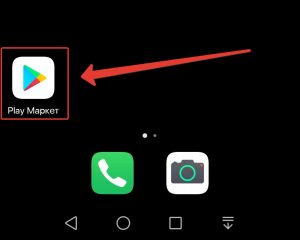
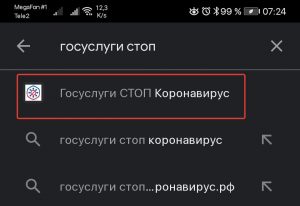
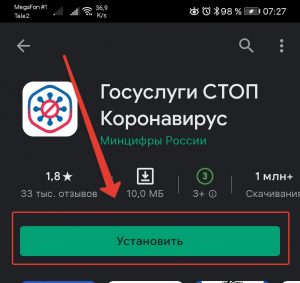
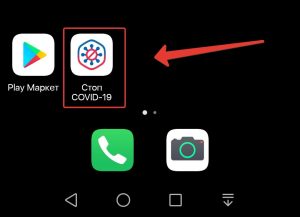
 Регистрации штрих-кодов – полная инструкция за 5 минут
Регистрации штрих-кодов – полная инструкция за 5 минут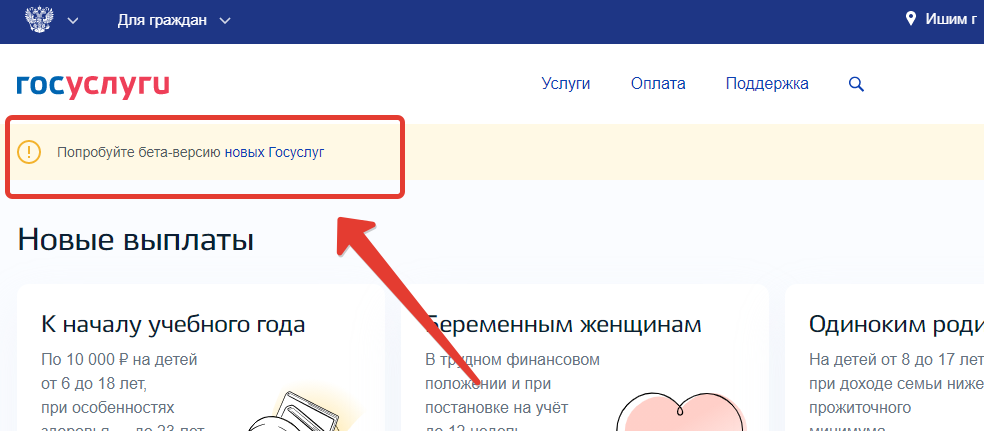
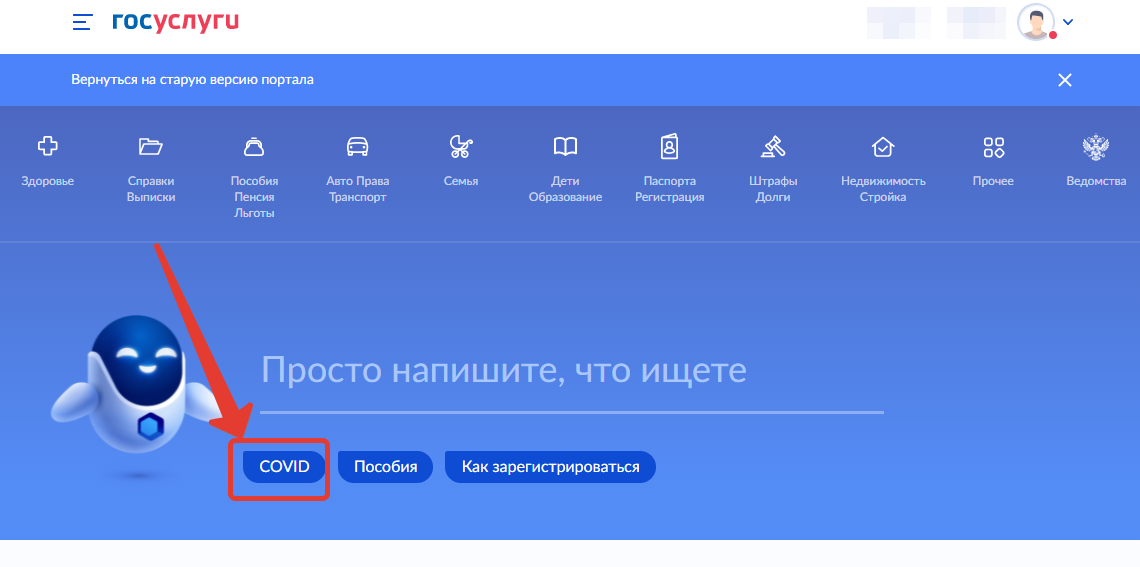
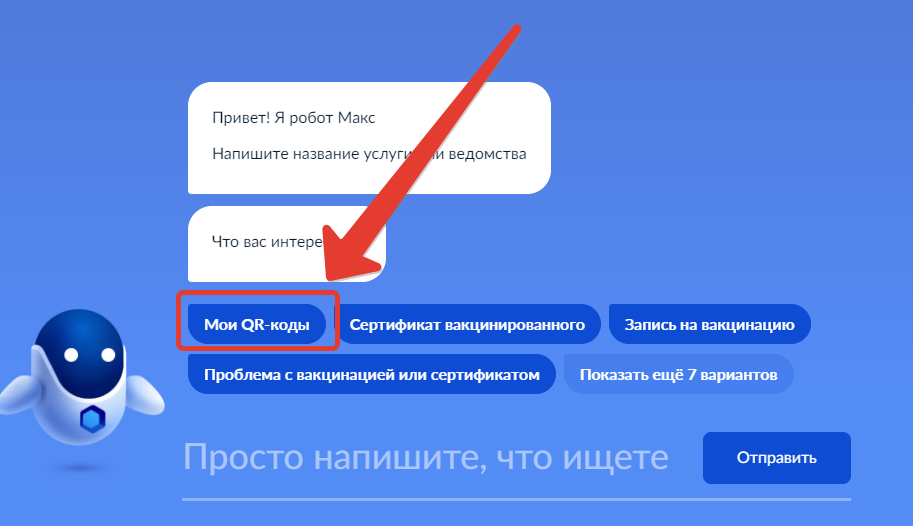
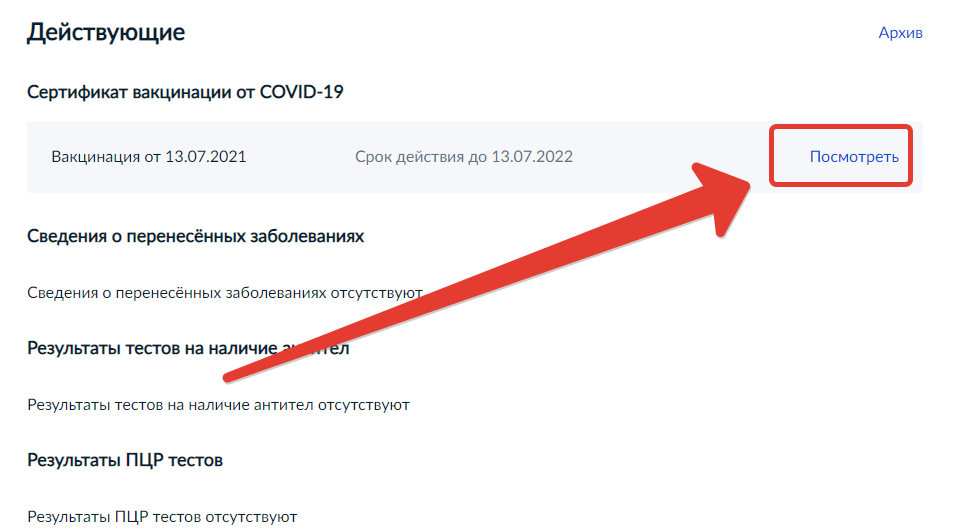
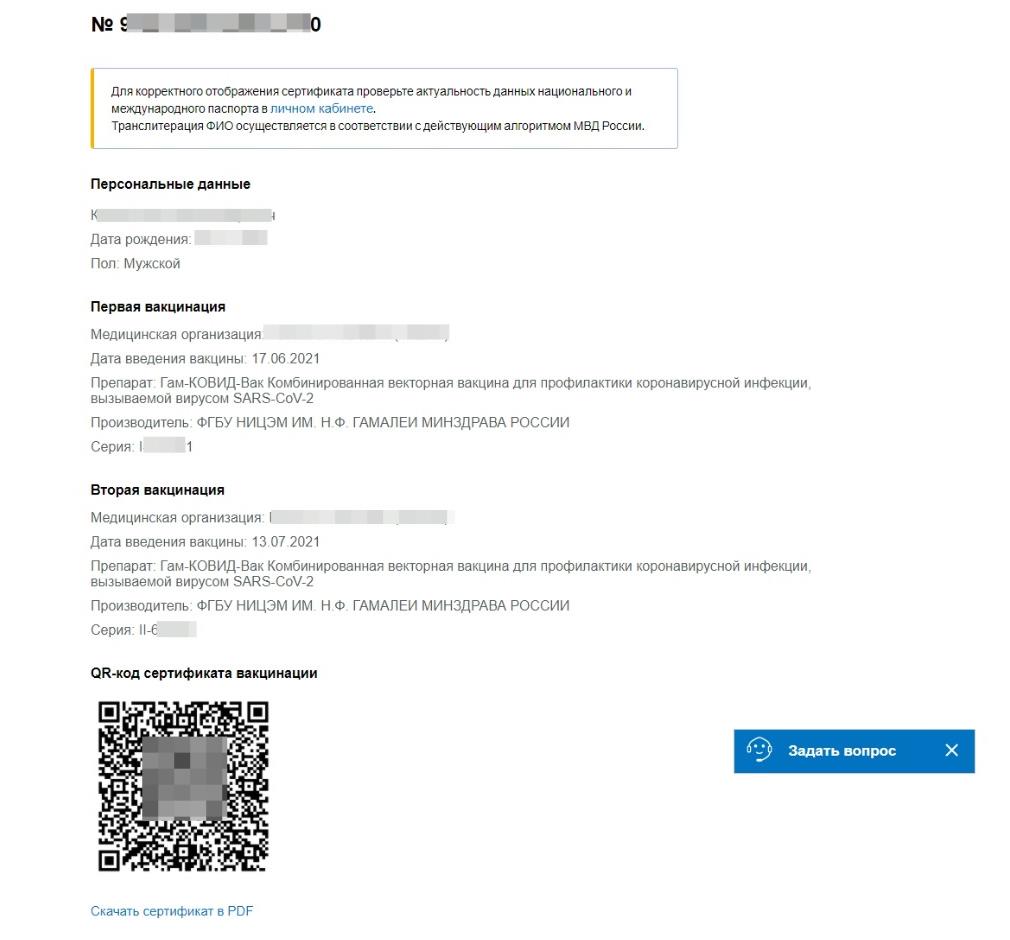
 Как сканировать QR-код на смартфоне на базе Android
Как сканировать QR-код на смартфоне на базе Android Скачайте мобильное приложение, чтобы рассказать о проблеме
Скачайте мобильное приложение, чтобы рассказать о проблеме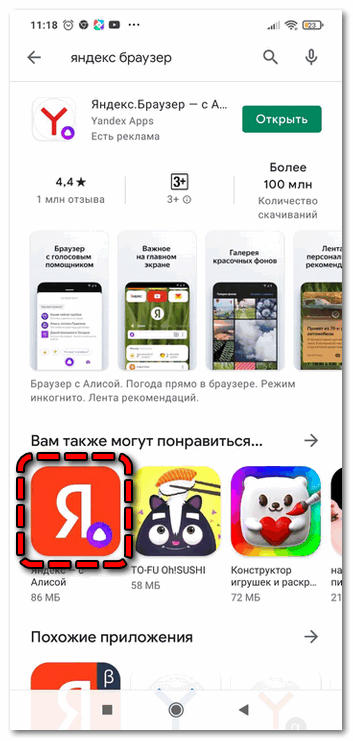

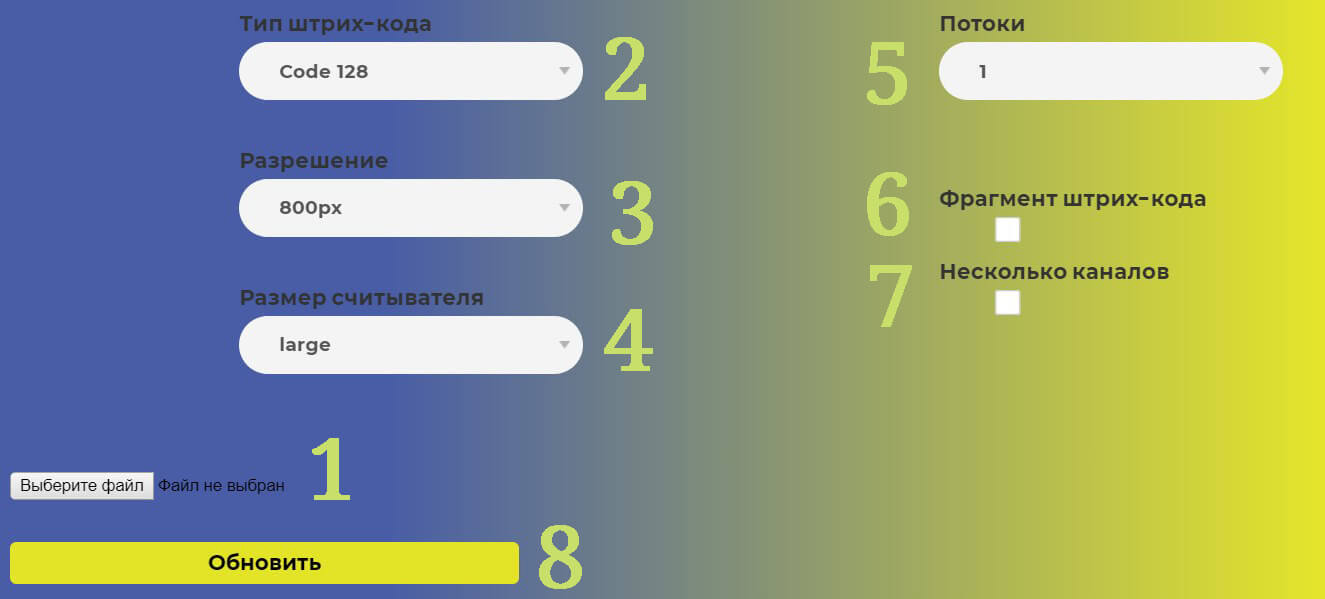
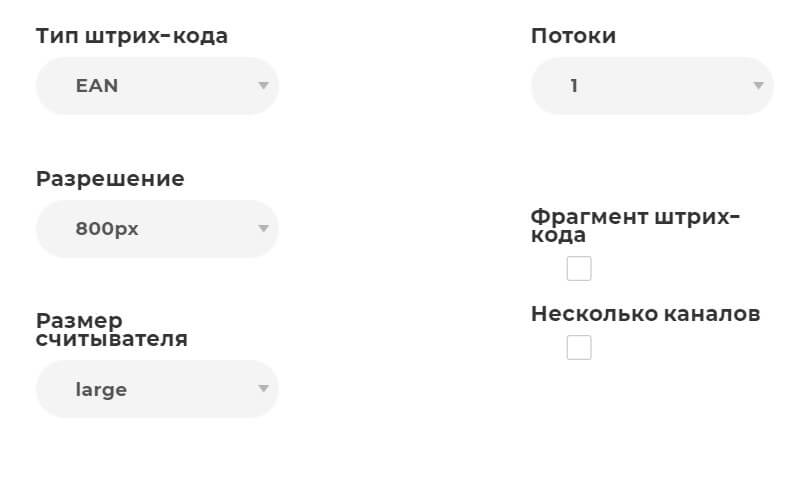
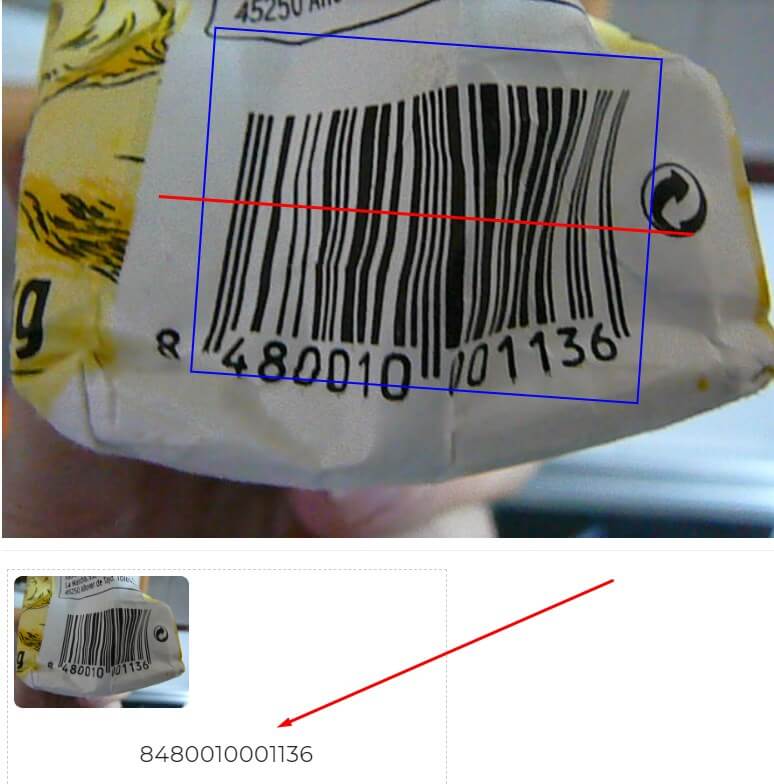
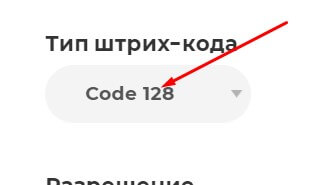
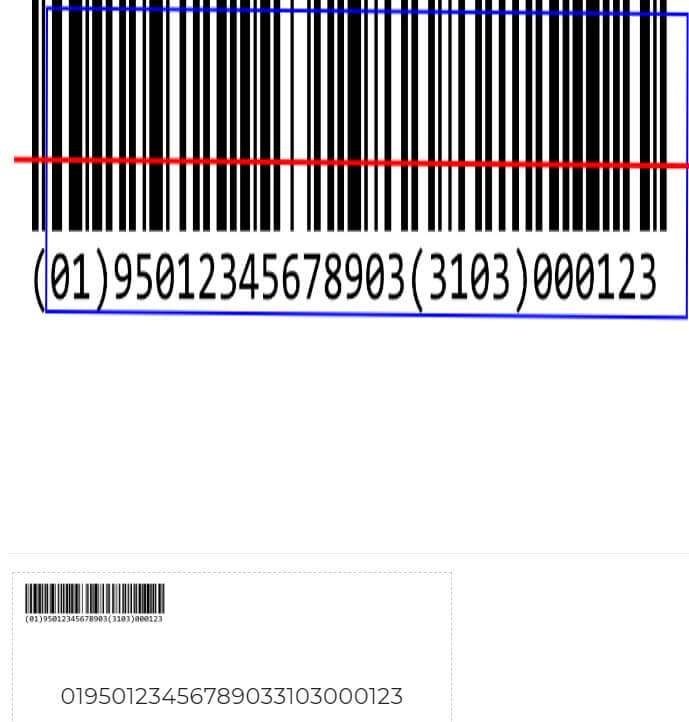
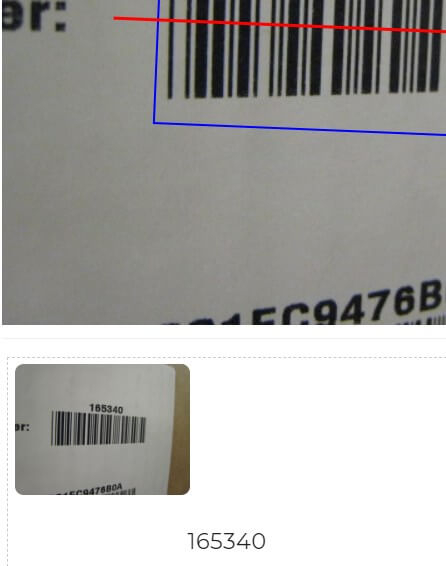

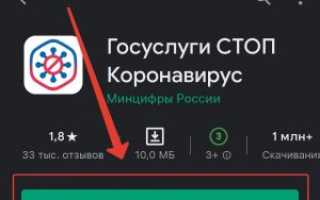
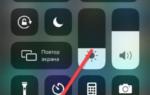 Как включить сканер QR-кода на Honor, Huawei: несколько способов
Как включить сканер QR-кода на Honor, Huawei: несколько способов Возможности онлайн сканеров: поиск по штрих коду и многое другое
Возможности онлайн сканеров: поиск по штрих коду и многое другое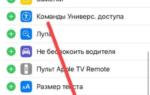 Вместительный и умный: что такое QR-код и как его сканировать через телефон
Вместительный и умный: что такое QR-код и как его сканировать через телефон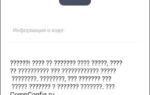 Как отсканировать QR-код онлайн без дополнительных программ
Как отсканировать QR-код онлайн без дополнительных программ